
给安卓系统加入otg,安卓系统OTG功能深度解析与实现指南
时间:2025-02-25 来源:网络 人气:
你有没有想过,你的安卓手机其实是个小小的数据传输高手呢?没错,就是那个你每天不离手的宝贝——手机,它不仅能打电话、发短信,还能变身成为一个小型的移动硬盘,连接鼠标、键盘,甚至还能玩转U盘!这一切,都得益于一个神奇的功能——OTG。今天,就让我带你一起探索,如何给安卓系统加入OTG,让你的手机瞬间变身成为多功能小达人!
一、OTG是什么?

OTG,全称On-The-Go,简单来说,就是让手机在移动状态下也能实现数据传输的功能。有了OTG,你就可以轻松地将手机与各种USB设备连接,实现文件传输、数据同步、鼠标键盘控制等多种功能。
二、检查你的手机是否支持OTG

在开始之前,先来确认一下你的手机是否支持OTG功能。以下几种方法可以帮助你快速判断:
1. 查看手机说明书:翻开你的手机说明书,看看有没有提到OTG功能。
2. 上网查询:在搜索引擎中输入“手机型号+OTG”,查看相关论坛或文章。
3. 咨询客服:直接联系手机制造商的客服,询问你的手机是否支持OTG功能。
三、开启OTG功能
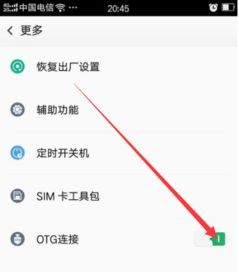
如果你的手机支持OTG功能,那么接下来就是开启它啦!以下步骤可以帮助你轻松开启OTG:
1. 准备OTG线:购买一条OTG转接线,一端是micro USB或Type-C接口(根据你的手机类型),另一端是标准USB端口。
2. 连接设备:将OTG线的micro USB或Type-C端连接到手机,另一端连接到USB设备。
3. 开启OTG设置:进入手机的设置菜单,找到“更多连接方式”或“系统管理”中的OTG选项,打开开关即可。
四、使用OTG功能
1. 文件传输:连接U盘后,打开手机文件管理器,就可以看到连接的U盘,进行文件的复制、移动等操作。
2. 鼠标键盘控制:连接鼠标和键盘后,你的手机就可以像电脑一样进行操作了。
3. 其他应用:OTG功能还可以应用于其他场景,如连接游戏手柄、读卡器等。
五、常见问题解答
1. 无法识别USB设备:检查USB设备是否兼容,或尝试重新插拔。
2. OTG功能无法开启:确保你的手机支持OTG功能,并按照正确步骤开启。
3. OTG功能不稳定:尝试重启手机或重新连接USB设备。
六、给安卓系统加入OTG的两种方法
1. 通过在Android系统底层添加代码的方式:
- 获取手机ROOT权限;
- 安装Root Explorer文件管理软件;
- 打开Root Explorer管理器,用文本编辑器打开system/etc/vold.fstab系统文件,将以下代码写入该文件:
```
usb otg diskdevmount usbotg /mnt/usbotg auto /devices/platform/mtusb /devices/platform/musbfshhdrc
```
- 保存退出并重启手机即可。
2. 通过安装OTG助手软件的方式:
- 获取手机ROOT权限;
- 安装并打开OTG助手APP;
- 通过OTG数据线连接U盘或储存硬盘;
- 点击挂载即可使用OTG功能,读取USB存储外设的内容。
现在,你已经掌握了给安卓系统加入OTG的方法,是不是觉得你的手机瞬间变得强大了呢?快来试试吧,让你的手机成为你的得力助手,轻松应对各种场景!
相关推荐
教程资讯
系统教程排行












